ブラケットは、ショットの詳細をキャプチャするために、異なる設定で同じシーンの複数の画像を撮影する方法です。
最も一般的な方法である露出ブラケット以外にも、実際には多くのブラケット技術があることに気付いていないかもしれません。
露出ブラケットを使用すると、最終的な画像でよりダイナミックレンジを維持できます。ただし、この記事で説明する他のブラケット手法は、さまざまな焦点面、さまざまな色温度、またはキャプチャされるノイズや粒子の量の詳細をキャプチャするのに役立ちます。
先に進んで、あなたがすでによく知っている可能性が最も高いブラケット技術である露出ブラケットから始めましょう。
#1 –露出ブラケット
露出ブラケットでは、ショットの最も明るいハイライトと最も暗いシャドウに対応するために、異なる露出値または(EV)で同じ画像を数回撮影します。結果の画像は、カメラ内または編集ソフトウェアを使用してマージできます。これにより、1回だけ撮影した場合よりも優れた色調範囲の画像が生成されます。
 プラス2はEVを停止します。
プラス2はEVを停止します。  プラス1ストップEV。
プラス1ストップEV。  通常の露出または0EV
通常の露出または0EV -1ストップEV。
-1ストップEV。  -2はEVを停止します。
-2はEVを停止します。  HDRをマージしました。
HDRをマージしました。 ほとんどのカメラはHDRモードでこれを自動的に実行できますが、ほとんどのカメラは結果の画像をJPEG形式でしか保存できません。ホワイトバランス、露出、彩度などのポストプロダクションでいくつかのパラメータを変更したい場合、これは大きな制限です。
カメラには通常、撮影するショットの総数、ドライブモード(連続または単一)、各画像間の露出差(1EVまたは2EV)など、選択できるいくつかのオプションがあります。 )。露出ブラケットの設定は、ほとんどのカメラのドライブモードメニューにあります。
#2 –フォーカスブラケット(スタッキング)
このブラケット手法は、被写界深度が限られている場合に最も役立ち、画像の焦点が狭くなります。いくつかの画像は、最も近い焦点距離または平面から最も遠い焦点距離まで、さまざまな焦点面で撮影されます。
他のすべてのカメラ内設定は一定である必要があります。露出の3つの柱(シャッター、絞り、ISO)はいずれも変更されないため、露出はそのままにしておく必要があります。本当に変化しているのは焦点だけです。



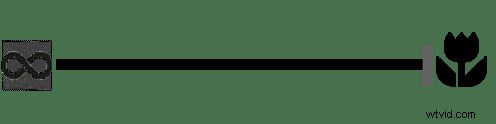 最も近い焦点。
最も近い焦点。 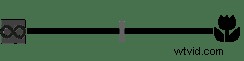 ミドルフォーカス。
ミドルフォーカス。 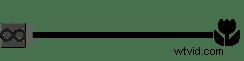 最も焦点が当てられています。
最も焦点が当てられています。 マクロ撮影では、特定の部分だけでなく、被写体に完全にピントが合った画像を作成するために画像を積み重ねることができるため、これは非常に便利です。この方法は、より広い絞りで得られる絹のような滑らかなボケを失うことなく、被写体の被写界深度をわずかに広げると考えることができます。

3つのフォーカスブラケット画像をマージまたはフォーカススタックした後。完璧ではありませんが、他の3つの画像のどれよりも焦点が合っています。
フォーカスブラケット機能や機能を備えたカメラは多くありませんが、お使いのカメラにある場合は、マニュアルを読んでその仕組みを学ぶことをお勧めします。この機能を備えていないカメラをお持ちの場合は、手動で行うのは非常に簡単です。カメラを三脚に取り付け、静止した被写体を撮影していることを確認したい。
あなたがしなければならないのは、同じ設定で複数の画像を撮るだけです(手動モードまたは絞り優先の使用をお勧めします)。各画像の間で、フォーカスプレーンを最も近いものから最も遠いものまで手動で調整します。フォーカスプレーン間のさまざまな距離を試して、必要な結果を得ることができます。ポストプロダクションでは、画像全体を鮮明にしたり、被写体のすべての部分だけを作成したり、領域を選択したりすることができます。
#3 –フラッシュブラケット
フラッシュブラケットでは、カメラのフラッシュまたはスピードライト、特にフィルフラッシュからの光の強度を変えて、同じシーンの複数の画像を撮影します。フラッシュからの光の強さは、画像がキャプチャされるときに低強度から高強度まで段階的に変化します。
次に、フラッシュの露出が異なる多数の画像があり、そこから最適な画像を選択できます。

ニュートラルまたはノーマル強度
 高++強度
高++強度 高輝度
高輝度 低強度
低強度 最低強度
最低強度 これは、暗い場所や一般的に、どのフラッシュ強度で画像が正しく露出されるかわからない場合に非常に便利です。
フラッシュ露出ブラケット(FEB)は、多くのスピードライトの機能として見つけることができます。最初にマニュアルを読んで、それを見つけてアクティブにする方法を理解することをお勧めします。一部のカメラでは、カメラメニューにあります。一度見つけたら、撮影する写真の数と、それらの間のフラッシュ露出補正を選択するのと同じくらい簡単です。
最後のステップは画像の撮影です。スピードライトのリサイクル率(作動後にスピードライトが再び発射できるようになるまでの時間)の制限により、FEBは非常に遅くなる可能性があることに注意してください。ですから、撮影するときは常にそれを覚えておいてください。
これは屋外で行われた別の例です。 (フラッシュの量によって)女の子の露出がどのように変化するかに注意してください。ただし、背景は同じままです。
 -3フラッシュ露出補正
-3フラッシュ露出補正 0フラッシュ露出補正
0フラッシュ露出補正 +3フラッシュ露出補正
+3フラッシュ露出補正 #4 –ホワイトバランスブラケット
これは、デジタル写真で利用できる最も珍しいブラケット技術の1つです。名前が示すように、ホワイトバランスブラケットを使用すると、同じシーンの複数の画像を異なる色温度で撮影できます。
画像のホワイトバランスは、RAW形式で記録されている場合、ポストプロダクションでいつでも変更できるため、この方法は主にJPEGのみを撮影する写真家に適用されます。画像は、青みがかった色温度から赤みがかった温度まで段階的に撮影されます。
 6500ケルビン
6500ケルビン 5500ケルビン
5500ケルビン 4500ケルビン
4500ケルビン 3500ケルビン
3500ケルビン このブラケット手法は、照明が混在していて、オートホワイトバランスモードで色温度を正しく選択することが難しいシーンで特に役立ちます。
その後、最も正確な(または心地よい)色温度の画像を選択できます。カメラ設定内の色温度範囲をケルビン度で手動で設定できます。
ホワイトバランスブラケットはカメラの設定にあり、撮影する写真の数と、それらの間のホワイトバランスの差をケルビン単位で選択できるはずです。カメラにこの機能がない場合は、写真を個別に手動で撮影して、写真間のホワイトバランスを変更できます。ポストプロダクションでより創造的な自由を手に入れるために、RAW+JPEGで撮影するようにしてください。プレビューにJPEGを使用して、適切な色温度の画像を選択し、それをRAWファイルと照合して、他のすべての編集を行うことができます。
#5 –被写界深度ブラケット
これは、前述のフォーカスブラケット(スタッキング)方法と非常によく似たブラケット手法です。異なる絞りで同じシーンの複数の画像が撮影されます。露出は一定のままである必要があります。つまり、シャッター速度とISOが変化する可能性があります(絞り優先をお勧めします)。
 f / 2.8
f / 2.8  f / 6.3
f / 6.3  f / 16
f / 16  Photoshopを使用して積み上げられた被写界深度ブラケット画像の深さ。
Photoshopを使用して積み上げられた被写界深度ブラケット画像の深さ。 フォーカスブラケットの場合と同様に、ポストプロダクションで結果の画像をスタックすると、ショットにさまざまな被写界深度を得ることができ、最も広い絞りで得た滑らかなボケを犠牲にすることなく、効果的に焦点を合わせることができます。 。
被写界深度ブラケットは、機能や機能として多くのカメラには見られない手法です。手動で行う必要があります。良いニュースは、非常に簡単にできることです。カメラが絞り優先になっていることを確認してから、各画像間で絞りを変更しながら同じシーンの画像を撮影する場合は、フレームが同じになるように三脚を使用すると便利な場合があります。ポストプロダクションでは、満足のいくボケ味を保ちながら、画像を積み重ねて、すべてに焦点を合わせたり、被写体全体に焦点を合わせたりすることができます。
#6 –ISOブラケット
デジタル写真の最後のブラケット技術はISOブラケットです。名前が示すように、この方法では、同じシーンの複数の画像を異なるISOまたはセンサーゲイン値で撮影します。
驚かれるかもしれませんが、絞りとシャッタースピードを一定に保つ必要があるため、信号対雑音比が異なり、露出も異なる多数の画像が生成されます。
ISOブラケットは、ノイズの量が異なる画像を取得するので便利です。そのため、その点であなたの目に最も心地よい美学を選ぶことができます。
 ISO 200
ISO 200  ISO 400
ISO 400  ISO 800
ISO 800  ISO 1600
ISO 1600  ISO 3200
ISO 3200 ISOブラケットは、絞りを完全に閉じた状態でHDRに使用することもできますが、シャッタースピードが遅すぎて(正しく露出するために)、シーン内の物が画像間で変化することは望ましくありません。水、人、さらには海上交通のように。
ISOブラケットは、カメラの機能として見られる、あまり一般的ではないブラケット方法の1つです。カメラのマニュアルをチェックして、カメラにこの機能があることを確認することをお勧めします。そうでない場合は、カメラを手動モードにしてから、自動ISOを選択し、露出ブラケットをアクティブにすることができます。また、露出範囲と撮影する写真の数を選択することもできます(注:これは一部でのみ機能します)カメラモデル)。
カメラが上記の方法でISOブラケットを実行できない場合は、昔ながらの方法で実行できます。手動で!カメラを手動モードにし、絞り、シャッタースピード、および画像を正しく露出する800〜1000のISOを選択していることを確認してください。最初の画像を0EVのベースとして使用します。次のステップでは、さまざまな露出で写真を撮るために画像を撮影しながら、ISOを上下させます。
結論
この記事でここで言及されているブラケット技術のほとんどは、あなたと私が購入できる多くのカメラの組み込み機能またはモードとして実際には利用できません。ただし、完全な手動制御の機能を使用すると、いつでも自分で試して、どのような結果が得られるかを確認できます。
